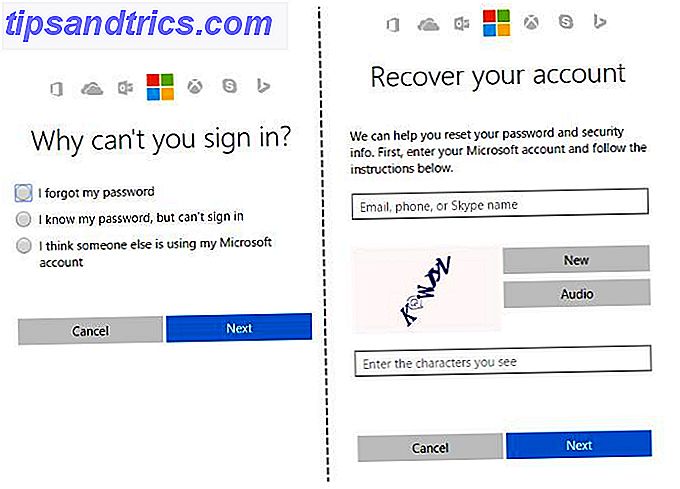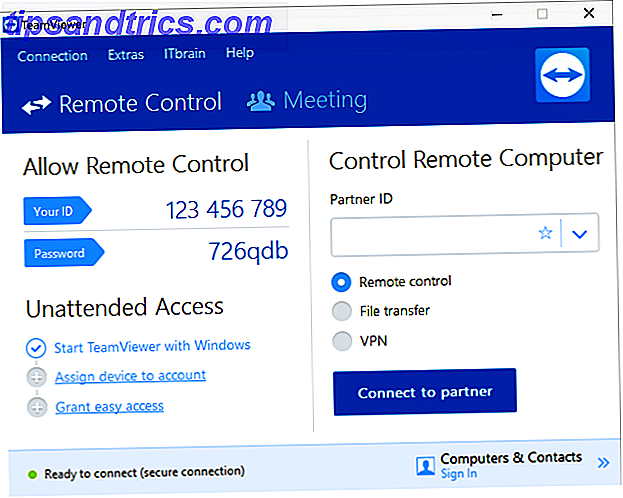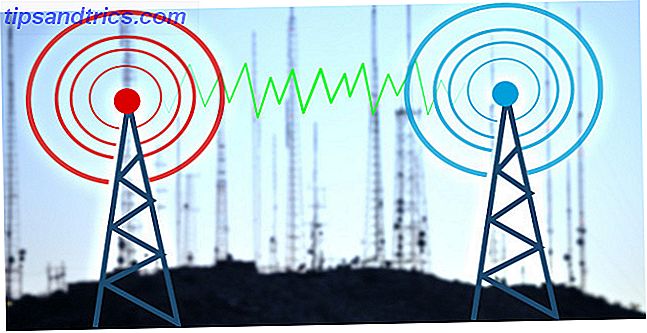La polyvalence du Raspberry Pi signifie qu'à un moment ou à un autre, vous l'utiliserez à l'extérieur, hors de la portée de votre réseau sans fil. Alors, comment pouvez-vous communiquer avec lui sans brancher un clavier et un moniteur?
Il va sans dire que traîner des périphériques d'entrée et des affichages humains avec vous lorsque ce n'est pas pratique. Il ya les besoins d'alimentation externe de l'affichage, pour commencer (sauf si vous utilisez un écran tactile Pi dédié, portable Comment configurer votre écran tactile Raspberry Pi Comment configurer votre écran tactile Raspberry Pi Le Raspberry Pi est livré avec une variété d'add-ons utiles, mais un des kits qui s'est révélé particulièrement populaire est l'écran tactile 7 pouces Raspberry Pi. Voici comment en créer un.
Une meilleure solution consiste à communiquer via un autre appareil, tel qu'un ordinateur portable. Alors que le Wi-Fi direct n'est actuellement pas pris en charge par le Raspberry Pi, vous disposez toujours de deux options pour une connexion SSH directe sans réseau sans fil.
Quand vous pourriez utiliser ceci
La connexion sans fil à un Raspberry Pi - qu'il soit équipé d'un réseau sans fil ou connecté via Ethernet à votre routeur - est certainement plus pratique. C'est presque certainement l'option préférée, que vous soyez à la maison, à l'école ou lors d'un événement de fabricant.
Cependant, ce n'est pas idéal pour tous les scénarios.

Par exemple, si vous utilisez votre Pi avec le module caméra, vous aimerez peut-être le prendre à l'extérieur, peut-être pour capturer une photographie en accéléré. Sans un réseau sans fil pour se connecter à votre Pi via SSH, vous aurez besoin d'une autre solution, quelque chose qui fonctionnera via un PC ou un appareil mobile.
C'est là qu'une connexion directe entre en jeu. Vous avez ici deux options fiables: Ethernet et USB.
Connectez-vous à votre Raspberry Pi via Ethernet
L'option la plus évidente pour une telle connexion est via un câble Ethernet. Tous les ordinateurs Raspberry Pi (enregistrer le Pi Zero Démarrer avec Raspberry Pi Zero Démarrer avec Raspberry Pi Zero Que vous ayez acheté un magazine dont un collé sur le devant ou trouvé un kit en ligne, il est probable que vous soyez maintenant le fier propriétaire de un ordinateur à 5 $: le Raspberry Pi Zero. Read More) possède des ports Ethernet, ce qui en fait l'option qui fonctionne le mieux.
Pour cela, vous aurez besoin de:
- Raspberry Pi (Modèle B, B +, 2 ou 3).
- Installation Raspbian fraîche (pour de meilleurs résultats).
- Câble micro USB et alimentation.
- Erreurs de carte MicroSD 5 à éviter lors de l'achat de votre prochaine carte MicroSD 5 Erreurs à éviter lors de l'achat de votre prochaine carte MicroSD Cartes MicroSD semblent simples, mais il ya quelques erreurs critiques que vous devez éviter lors de l'achat d'un. Si vous les ignorez, vous pourriez regretter votre achat. Lire la suite .
- Un câble Ethernet, avec des connecteurs RJ45 à chaque extrémité.
Les câbles Ethernet standard sont bien ici, car le Raspberry Pi peut reconfigurer le port. Dans le passé, un câble croisé Comment faire un câble croisé Ethernet Comment faire un câblage Ethernet Ethernet Cross-Over a été standard dans l'installation de réseau depuis des années. C'est le moyen le plus rapide de connecter des PC ensemble - à votre routeur ou à un commutateur central. Bien sûr, vous pouvez passer au sans fil, mais la vérité est que ... Read More aurait été utilisé pour connecter deux ordinateurs, mais ce n'est pas nécessaire ici.
Vous aurez besoin de votre configuration Pi pour accepter les connexions SSH. Ce n'est pas activé par défaut, mais il y a deux façons de contourner cela.
- Démarrage avec un clavier et un moniteur pour activer SSH via raspi-config Ce que vous devez savoir sur la prise en main de Raspberry Pi Ce que vous devez savoir sur Démarrer avec Raspberry Pi L'ordinateur Raspberry Pi est le dernier d'une gamme de compact, multi dispositifs de -fonction, expédiés comme un paquet de barebones afin que les utilisateurs finaux peuvent utiliser le matériel pour pratiquement n'importe quel projet informatique qui vient à ... Lire la suite .
- Insérez la carte SD dans votre PC, naviguez jusqu'à / boot et créez un fichier vide appelé ssh .
(Ce fichier est détecté par le système d'exploitation Raspbian au démarrage et prend comme une instruction pour activer SSH.)
Tout ce dont vous avez besoin pour vous connecter au Pi via SSH est maintenant en place. Tout ce dont vous avez besoin est l'adresse IP de l'appareil. Vous pouvez le trouver en vous connectant à votre routeur (généralement 192.168.0.1, mais vous devrez vérifier le routeur pour l'adresse IP correcte) ou en démarrant le Pi avec un clavier et un moniteur et en entrant
ifconfig Vous devrez vérifier que le Pi démarre correctement avant de continuer, et que SSH fonctionne normalement. Notre guide de connexion avec SSH Configuration de votre Raspberry Pi pour une utilisation sans tête avec SSH Configuration de votre Raspberry Pi pour une utilisation sans tête avec SSH Le Raspberry Pi peut accepter les commandes SSH lorsqu'il est connecté à un réseau local (via Ethernet ou Wi-Fi), permettant vous pour le configurer facilement. Les avantages de SSH vont au-delà du dépistage quotidien ... Lisez plus sera utile ici.
Une fois que vous êtes satisfait du démarrage de Pi et de l'activité normale sans fil via votre routeur, arrêtez l'appareil.
sudo shutdown Maintenant, connectez votre Raspberry Pi à votre PC avec un câble Ethernet.
Dites Bonjour!
Pour que cela fonctionne, vous aurez besoin d'un logiciel particulier: Bonjour Zeroconf . Ce logiciel Apple est destiné à la reconnaissance de périphériques réseau et est pré-installé sur macOS. Les utilisateurs Windows peuvent installer Bonjour Print Services v2.0.2 sur le site Web d'Apple.
Avec ce installé et la connexion directe par câble avec votre Pi établi, une fois que le petit ordinateur est allumé et entièrement démarré, vous devriez être en mesure de se connecter.
Cependant, la patience est conseillée ici. Le Pi va d'abord chercher une adresse IP à partir d'un serveur DHCP, puis en cas d'échec, par défaut à l'adresse privée dans la plage 169.254.xx Vous pouvez également trouver utile de passer en mode avion sur votre PC ou ordinateur portable pour éviter toute confusion avec d'autres appareils sur le réseau. Une fois l'adresse IP attribuée, les réseaux Bonjour établissent l'adresse de domaine .local .
Après un court moment, ouvrez simplement votre outil SSH et connectez-vous à raspberrypi.local (ou [email protected]), avec le mot de passe par défaut "framboise".
Les utilisateurs Windows peuvent devoir forcer le système d'exploitation à abandonner l'adresse IP attribuée par le routeur pour que cela fonctionne. Cela est assez facile à faire en ouvrant l'invite de commande L'invite de commande Windows: plus simple et plus utile que vous pensez L'invite de commande Windows: plus simple et plus utile que vous ne le pensez Les commandes ne sont pas toujours restées les mêmes, en fait certains ont été saccagé alors que d'autres commandes plus récentes sont venus, même avec Windows 7 en fait. Alors, pourquoi quelqu'un voudrait-il prendre la peine de cliquer sur le début ... Lire la suite et en tapant:
ipconfig /renew Cela entraînera une adresse IP privée aléatoire dans la plage 169.254.xx.
Connectez votre PC à Raspberry Pi Zero via USB
Si vous avez un Raspberry Pi Zero, vous pouvez également vous y connecter directement via le port USB de votre PC ou ordinateur portable, mais cela nécessite également Bonjour sur Windows et Mac, ou avahi-daemo n sous Linux (avahi-daemon est pré-installé avec Ubuntu ).

Commencer avec une nouvelle copie de Raspbian Jessie ou Raspbian Jessie Lite (26 mai 2016 ou plus tard) flashé sur votre carte SD Comment installer un système d'exploitation à votre Raspberry Pi Comment installer un système d'exploitation à votre Raspberry Pi Voici comment obtenir un nouveau système d'exploitation installé et en cours d'exécution sur votre Pi - et comment cloner votre configuration parfaite pour une reprise après sinistre rapide. Lire la suite . Avant de l'insérer dans votre Pi Zero, utilisez l'explorateur de fichiers de votre bureau pour trouver la partition de démarrage et trouvez config.txt. Ouvrez-le dans un éditeur de texte brut (tel que le Bloc-notes sous Windows) et faites défiler vers le bas. À la fin, ajoutez:
dtoverlay=dwc2 Une fois que vous avez fait cela, enregistrez et fermez le fichier, puis trouvez et ouvrez cmdline.txt. Trouvez "rootwait" et insérez ceci juste après:
modules-load=dwc2, g_ether Assurez-vous que ce soit sur la même ligne, séparés seulement par un espace, comme ceci:
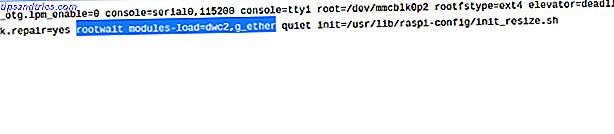
Enregistrez et fermez, puis éjectez la carte microSD. Vous pouvez ensuite l'insérer dans votre Raspberry Pi Zero et le connecter à votre PC avant de démarrer l'appareil. La connexion doit être via USB.
Utilisez raspberrypi.local comme adresse dans votre logiciel SSH (vous pouvez également essayer [email protected] si vous utilisez la ligne de commande Linux). Notez que vous devrez peut-être désactiver la mise en réseau sans fil si vous avez d'autres Raspberry Pi sur votre réseau domestique. Cela vous permettra de vous connecter au Pi Zero via USB, plutôt que, disons, sur votre boîtier Kodi. Le plus facile Raspberry Pi Media Center, avec RasPlex Le plus facile Raspberry Pi Media Center, avec RasPlex Lire la suite sur Wi-Fi.
Si vous rencontrez des problèmes, essayez de changer vos câbles USB.
Deux connexions directes fiables
Ce serait génial s'il était possible de se connecter via Bluetooth ou sans fil à partir d'un appareil mobile - peut-être Android ou iOS - et bien que cela soit théoriquement possible, il n'est actuellement pas pris en charge. Bien qu'il y ait quelques comptes de l'une ou l'autre de ces méthodes qui fonctionnent, aucun ne semble particulièrement fiable.
Mais nous serons ravis de vous entendre si l'une de ces méthodes fonctionne de manière fiable et peut se connecter via SSH. Tell est dans les commentaires à ce sujet, ou tout problème que vous rencontrez!
Crédit d'image: goodcat via Shutterstock